Aj keď na svojom telefóne s Androidom môžete použiť Asistenta Google na identifikáciu skladieb, ktoré sa prehrávajú okolo vás, stále môžete uprednostňovať službu na rozpoznávanie hudby Shazam, ktorá je k dispozícii pre Android od roku 2008 – celých deväť rokov pred technológiou snímania odtlačkov prstov od Google Assistant. Ak je to tak, teraz je ešte jednoduchšie prehrávať skladby Shazam v priebehu niekoľkých sekúnd, bez ohľadu na to, na ktorej obrazovke sa nachádzate.
Spoločnosť Apple neustále integruje možnosti Shazamu do systému iOS od zakúpenia služby rozpoznávania hudby v 2018. Používatelia iPhonu môžu napríklad pridať miniaplikáciu Shazam do zobrazenia Today View alebo Home Screen, použiť ju na Apple Watch, integrovať ju do skratky a spustiť ju z ovládacieho centra. Cupertino dokonca otvorilo prístup k superschopnostom Shazamu pre vývojárov tretích strán prostredníctvom ShazamKit.
Ale Apple neopustil Shazam pre Android. Zatiaľ čo spoločnosť Apple po jej získaní zatvorila aplikáciu počasia Dark Sky pre Android, aplikácia Shazam pre Android je stále silná. V skutočnosti využila niektoré nové nástroje pre vývojárov systému Android, aby umožnila používateľom systému Android pristupovať k aplikácii rovnako jednoducho ako zákazníkom zariadení iPhone.
Krok 1: Aktualizujte aplikáciu Shazam
Nový Rozhranie API služby dlaždice, vydané spolu so systémom Android 13, umožňuje vývojári vyzývajú používateľov, aby pridali dlaždice pre svoje aplikácie na panel Rýchle nastavenia. Najnovšia aktualizácia Shazamu (13.2.0) implementuje toto API, takže si aplikáciu aktualizujte, ak ste tak ešte neurobili.
Upozorňujeme však, že Shazam je už dlho k dispozícii ako dlaždica Rýchle nastavenia , takže jediným novým prírastkom je, že aplikácia Shazam vám odporučí pridať jej dlaždicu do rýchlych nastavení z aplikácie.
Odkaz na Obchod Play: Shazam (zadarmo)
Nová aktualizácia Shazam podporuje aj ikony tematických aplikácií pre Android 13, takže ak je váš telefón s Androidom nastavený na motív vašich ikon, ikona aplikácie Shazam sa zafarbí podľa farby vašej tapety a iných motívov. Tematické ikony existujú už od Androidu 12, ale iba pre aplikácie Google; Android 13 umožnil vývojárom tretích strán prístup k tejto funkcii.
Krok 2: Pridanie dlaždice Shazam z aplikácie
Po aktualizácii na najnovšiu verziu Shazamu sa zobrazí výzva v dolnej časti obrazovky, ktorá vás vyzýva, aby ste si pri otvorení aplikácie pridali Shazam do rýchlych nastavení. Klepnutím naň vyvoláte dialógové okno na potvrdenie povolenia; pokračujte klepnutím na tlačidlo „Pridať dlaždicu“. Zobrazí sa správa potvrdzujúca dokončenie akcie.
Ak sa výzva v aplikácii Shazam nezobrazuje, môžete jej dlaždicu Rýchle nastavenia pridať priamo z editora dlaždíc Rýchle nastavenia. Ak niekedy odstránite dlaždicu Shazam z rýchlych nastavení, pri ďalšom otvorení aplikácie Shazam sa vám nemusí zobraziť výzva rozhrania Tile Service API. (Základné informácie o tom, ako ručne pridať dlaždicu Shazam, nájdete v kroku 4 nižšie.)
Krok 3: Prístup k službe Shazam z vašich rýchlych nastavení
S pridanou dlaždicou máte teraz prístup Shazam z Rýchlych nastavení potiahnutím prstom nadol z hornej časti obrazovky nadol natiahnete panel upozornení. Potiahnutím jedným prstom nadol sa vám zobrazia obľúbené dlaždice rýchlych nastavení nad upozorneniami, no po opätovnom potiahnutí nadol sa zobrazí zvyšok. Môžete tiež prejsť nadol pomocou dvoch prstov a otvoriť tak priamo rozšírené zobrazenie Rýchle nastavenia.
Android môže prejsť priamo naň, ak ste ho práve pridali cez rozhranie Tile Service API. V opačnom prípade potiahnite prstom doľava v rozšírenom zobrazení, kým sa nedostanete na dlaždicu Shazam. Ak to hneď uvidíte v minimalizovanom zobrazení, očividne nemusíte prechádzať prstom, aby ste to našli.
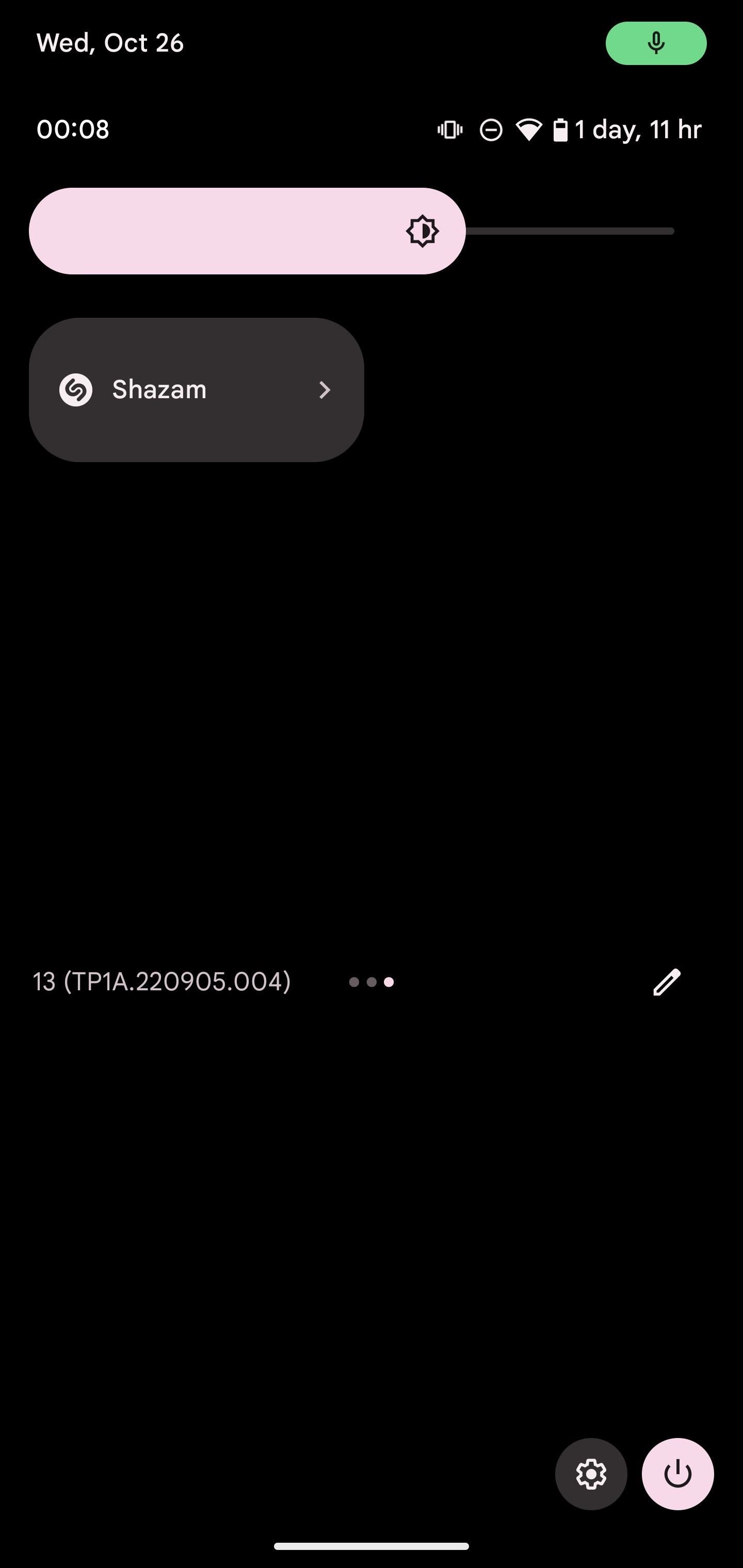
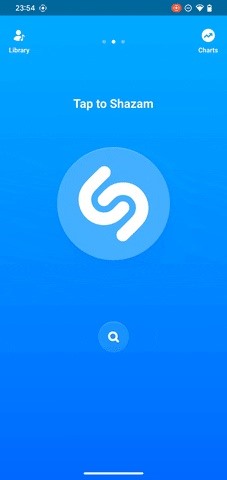
Krok 4: Zmeňte usporiadanie dlaždíc rýchlych nastavení (voliteľné)
V prípade bežného systému Android, ako sú zariadenia Google Pixel, potiahnite dvakrát alebo dvoma prstami nadol z hornej časti obrazovky prejdite na rozšírený panel Rýchle nastavenia. Potom klepnutím na ikonu ceruzky pod dlaždicami otvoríte zoznam svojich aktívnych a dostupných dlaždíc vrátane tých z aplikácií tretích strán, ako je Shazam. Klepnutím a potiahnutím dlaždíc ich usporiadajte podľa vlastného uváženia.
Postup je podobný na iných zariadeniach so systémom Android. Napríklad na modeli Samsung Galaxy potiahnite dvakrát alebo dvoma prstami nadol z hornej časti obrazovky, čím získate prístup k rozšírenému panelu Rýchle nastavenia, rovnako ako v prípade bežného systému Android. Namiesto ikony ceruzky však klepnete na tlačidlo so zvislou elipsou a potom na tlačidlo Upraviť alebo Poradie tlačidiel, čím otvoríte editor rýchlych nastavení.
Shazam má aj druhú dlaždicu pre Auto-Shazam, ktorý umožňuje aplikácii zostať neustále aktívna na pozadí, aby rozpoznávala skladby. Zariadenia Pixel už majú podobnú funkcionalitu prostredníctvom funkcie Now Playing, ale v prípade iných zariadení s Androidom môže Shazam túto medzeru vyplniť za vás.
Neprehliadnite: Získajte dynamický ostrov iPhone na svojom Telefón s Androidom pre rýchly prístup k upozorneniam, upozorneniam a aktivitám
Zabezpečte svoje pripojenie bez mesačnej faktúry. Získajte doživotné predplatné VPN Unlimited pre všetky svoje zariadenia jednorazovým nákupom v novom Gadget Hacks Shop a sledujte Hulu alebo Netflix bez regionálnych obmedzení, zvýšte bezpečnosť pri prehliadaní vo verejných sieťach a podobne.
Kúpiť teraz (zľava 80 %) >
Ďalšie výhodné ponuky, ktoré sa oplatí vyskúšať:
Titulná fotografia, snímky obrazovky a GIF od Tommyho Palladina/Gadget Hacks

